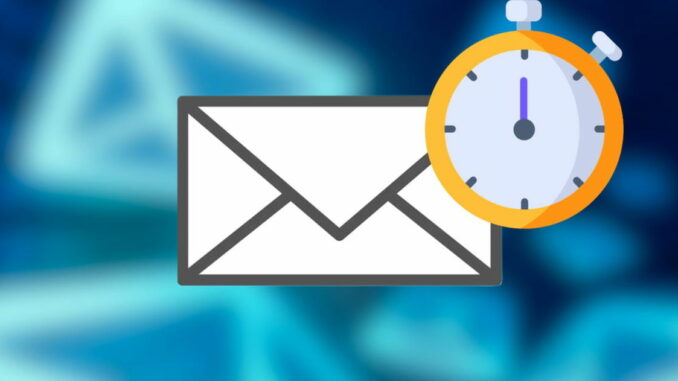
Es probable que alguna vez hayas visitado alguna página web, ya sea en busca de algún archivo o aplicación que necesites de forma puntual, pero te das cuenta de que la plataforma solicita que introduzcas tu correo electrónico para crearte una cuenta y seguir recibiendo mensajes promocionales. Pero si no quieres perjudicar tu correo electrónico principal con este contenido basura o llenar todo el almacenamiento de la cuenta, hay una práctica solución.
Nos referimos a los correos electrónicos temporales. Existen muchas plataformas para crear mails temporales que te permitirán utilizarlos en este tipo de webs sin afectar tu cuenta principal. Pero si no sabes cómo puedes hacerlo, no te preocupes, ya que te contaremos cómo realizar esto tanto en Gmail como a través de una interesante plataforma gratuita.
Paso a paso para crear una cuenta de correo temporal con GmailCómo crear una cuenta de correo temporal con la web Internxt
Paso a paso para crear una cuenta de correo temporal con Gmail
Gmail te permite crear una especie de extensión de tu cuenta en formato temporal
Los correos electrónicos temporales se suelen generar sin contraseña ni registro ni nada parecido. Es simplemente un mail que funciona durante un tiempo predeterminado y que luego dejará de existir para siempre. Pero algo que no todos saben es que Gmail permite crear un mail temporal sin mucho esfuerzo.
Los usuarios de Gmail pueden compartir su cuenta de correo tradicional y principal, añadiendo el símbolo más «+», acompañado del mes y día en el que quieres dejar de recibir los correos electrónicos. Por ejemplo, si tu cuenta es «usuario123@gmail.com», entonces puedes utilizar «usuario123+1020@gmail.com». Y tras vencerse este plazo, dejarás de recibir estos correos.
Pero para poder hace esto, primero es necesario que hagas una copia de Google Script dentro de tu cuenta y, entonces, modificar Google Script para posicionarte en la línea 13 y modificas la dirección de correo tradicional para añadir la versión temporal de la que te hemos hablado. Y, por último, simplemente pulsas en Ejecutar y Ejecutar función para ponerlo en marcha.
La forma en la que funcionará este script es que va a escanear la bandeja de entrada de Gmail cada 5 minutos y va a procesar los mensajes de acuerdo con su fecha de caducidad.
Cómo crear una cuenta de correo temporal con la web Internxt
Puedes utilizar esta web para crear una cuenta temporal de correo electrónico
Si el método anterior te parece muy complicado o simplemente no te ha funcionado, no te preocupes, ya que puedes optar por visitar la web de Internxt, donde encontrarás una herramienta para crear un correo electrónico temporal. Pero lo mejor de esta plataforma es que no requiere que te registres ni crees una cuenta ni pagues nada. Todo es completamente gratis.
Sin contar que la propia web te muestra una bandeja de entrada donde podrás visualizar todos los correos que reciba esa cuenta de correo temporal. Esto hace que sea mucho más fácil obtener la información que necesitas y sin muchas molestias.
Solo debes acceder a la plataforma Intrnxt y verás una interfaz con varios campos de texto. El primero te indica la dirección de correo temporal que puedes usar y te ofrece un botón que te permitirá copiarlo. Justo al lado hay un botón que te permitirá cambiar la dirección temporal por otra y, en la parte inferior, hay un campo de bandeja de entrada que te servirá para visualizar los mensajes que recibe esta cuenta desechable.
Crea un email temporal con Internxt
El artículo Cómo crear una cuenta de correo temporal paso a paso fue publicado originalmente en Urban Tecno.

Dejar una contestacion